
KODAK EASYSHARE CX4200
-digitaalikamera
Käyttöopas
Kodakin Web-sivusto on osoitteessa www.kodak.com.
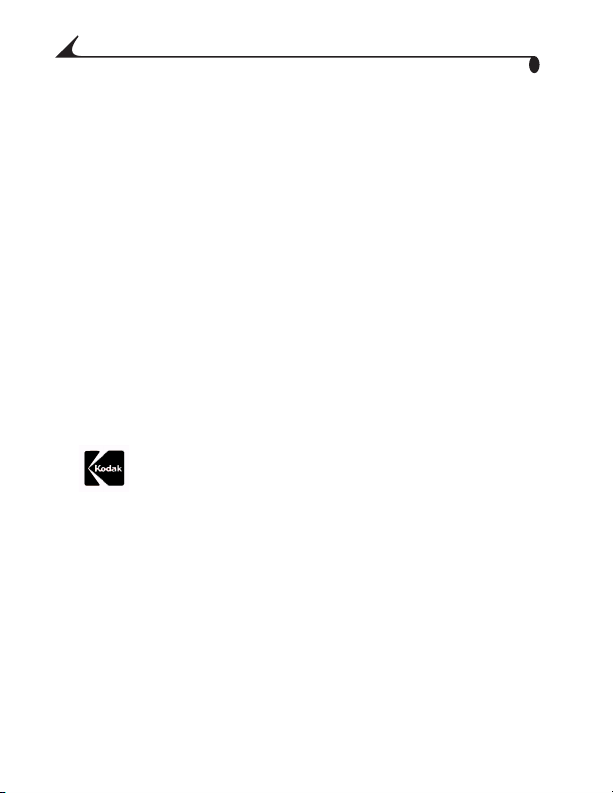
Eastman Kodak Company
343 State Street
Rochester, New York 14650, USA
© Eastman Kodak Company, 2002
Kodak ja EasyShare ovat Eastman Kodak Companyn
tavaramerkkejä.
P/N 6B8082_FI
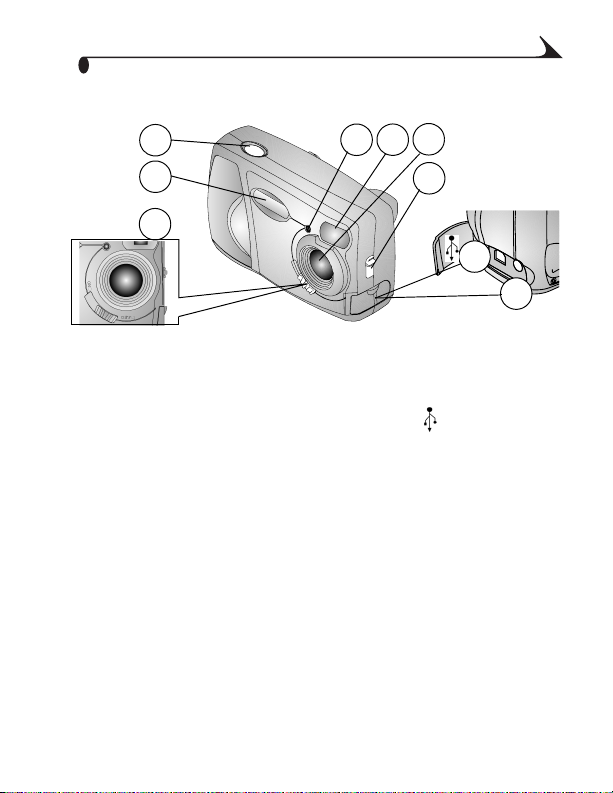
Tuotteen yleiskatsaus
Kameran etupuoli
1
6
5
4
2
3
1 Suljinpainike 6 Linssi ja sisäänrakennettu
suojus
2 Salamayksikkö 7 Lähikuvakytkin
3 Virtakytkin 8a USB-liitin
4 Itselaukaisimen valo 8b Tasavirtaliitin
5 Etsimen linssi
7
8a
8b
iii
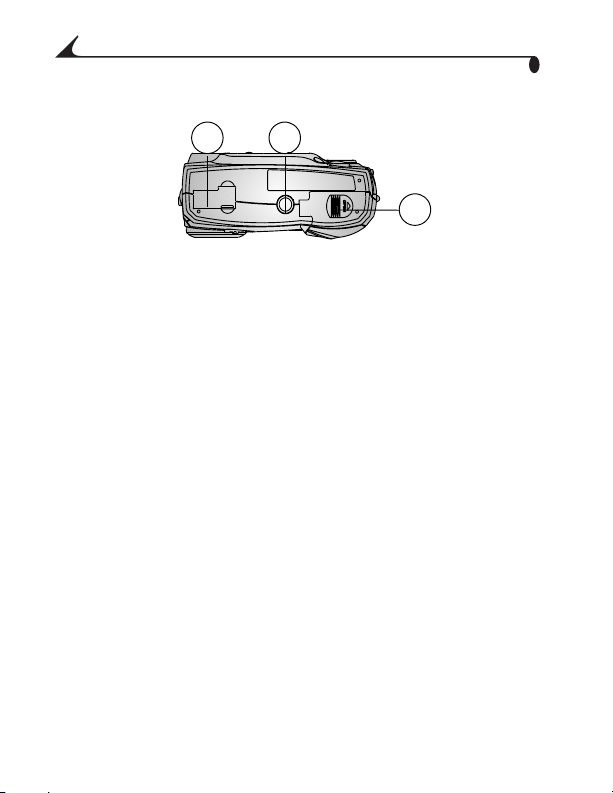
Kameran pohja
Tuotteen yleiskatsaus
1 2
3
1 Kameran telakointiaseman
liitin
(luukku on kiinni) 3 Paristokotelon luukku
iv
2 Kolmijalan pidike
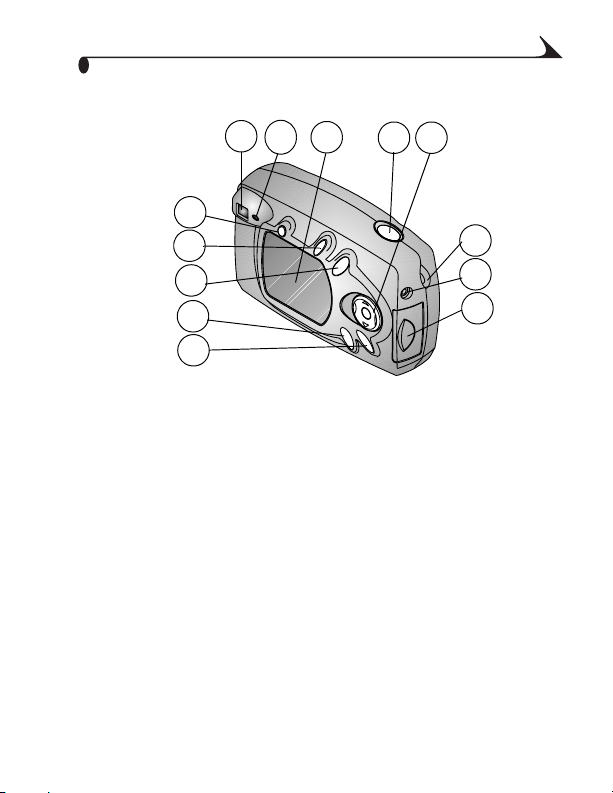
Kameran tausta
Tuotteen yleiskatsaus
1
9
10
11
12
13
1 Etsin 8 MMC/SD-
2 Valmiusvalo 9 Salamapainike
3 Nestekidenäyttö 10 Lähetyspainike
4 Suljinpainike 11 Poistopainike
5 4-suuntaiset nuoli-/OK-
painikkeet
6 Rannehihnan pidike 13 Valikkopainike
7 Videon ulostuloportti
3
2
4 5
6
7
8
korttipaikan luukku
12 Tarkastelupainike
v
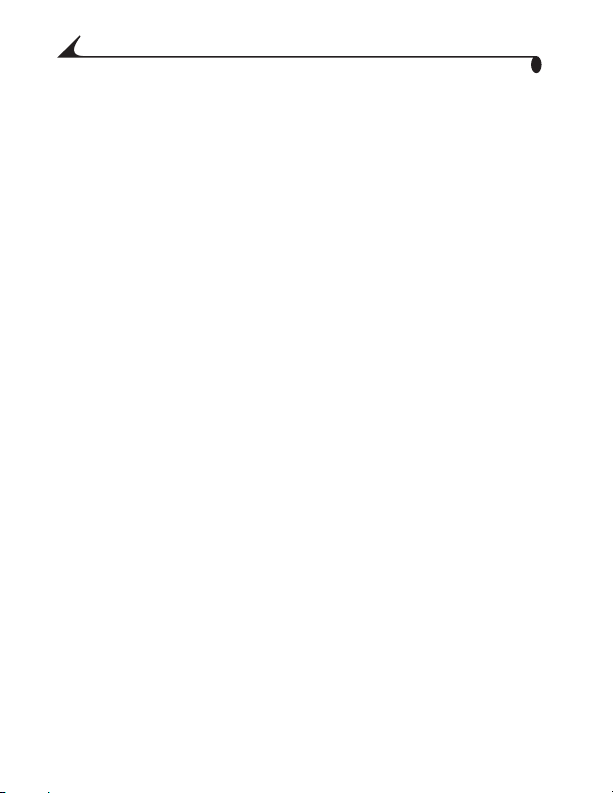
Tuotteen yleiskatsaus
vi
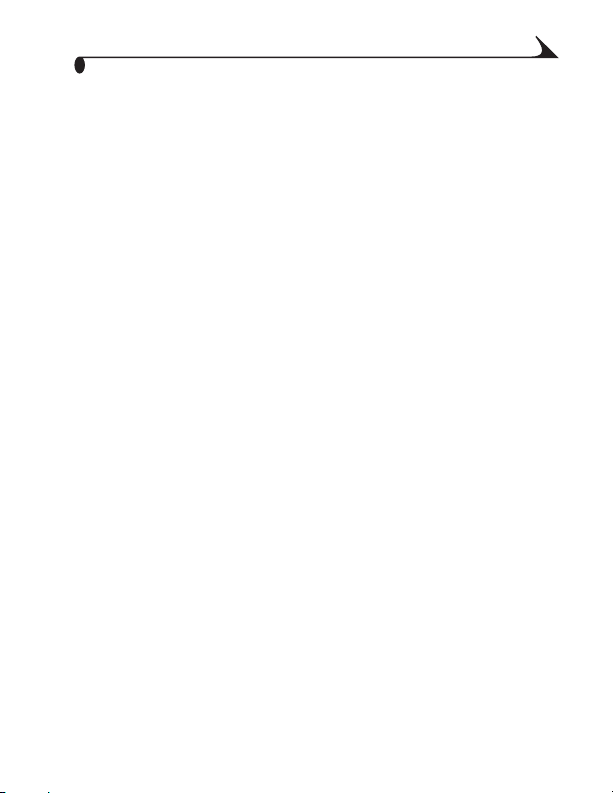
Sisällys
1 Alkuvalmistelut .....................................................................1
Asenna ohjelmisto ensin...........................................................1
Oppaan tekstin tulostaminen suurempana........................1
KODAK EASYSHARE CX4200
-digitaalikameran käyttömahdollisuudet ...........................2
Digitaalikuvien käyttömahdollisuudet..................................2
Kamerapakkauksen sisältö .................................................... 3
Rannehihnan kiinnittäminen................................................... 4
Paristojen asettaminen paikalleen ...................................... 4
Kameran virran kytkeminen ja katkaiseminen .................. 5
Nelisuuntaisen nuoli-, OK- ja
zoompainikkeen käyttäminen................................................. 5
Kielen valitseminen....................................................................6
Kellonajan asettaminen ..........................................................6
Kameran tilan tarkastaminen................................................7
MMC/SD-kortin asettaminen paikalleen............................ 9
Sisäisen muistin tai MMC/SD-kortin valitseminen ........9
Kameran tilat.............................................................................11
2 Kuvien ottaminen — kuvaustila ..................................13
Voit ottaa kuvan milloin vain.................................................13
Kuvan ottaminen......................................................................13
Kohdenäkymä — kuvan rajaus kameran näytössä ....... 14
Pikanäkymä — otetun kuvan katseleminen.....................14
vii
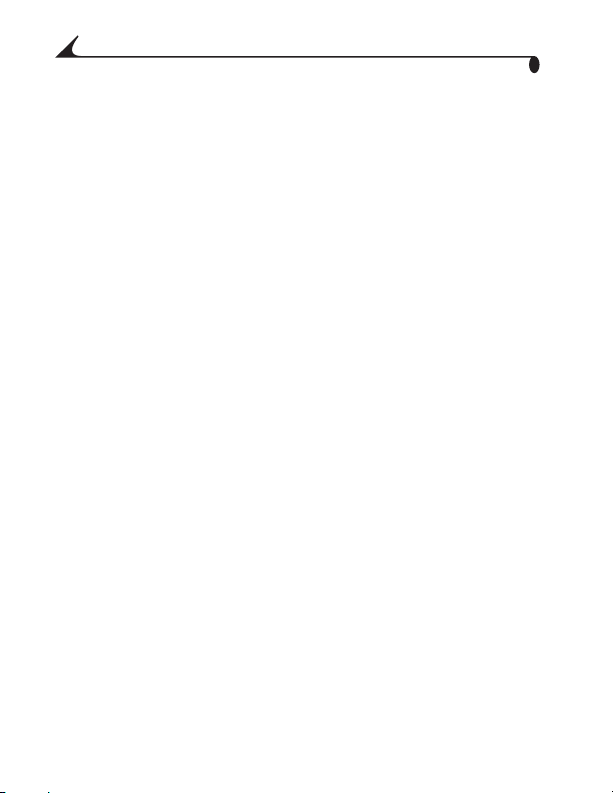
Salaman käyttäminen ............................................................ 15
Digitaalinen zoom.....................................................................16
Lähikuvien ottaminen...............................................................17
Valokuvausasetusten muuttaminen...................................17
3 Kuvien tarkasteleminen — tarkastelutila .............. 23
Tarkastelutilaan siirtyminen ...............................................23
Tarkastelutilan valikoiden avaaminen...............................24
Yksittäisten kuvien katsominen.........................................25
Usean kuvan katsominen......................................................25
Kuvien poistaminen.................................................................26
Kuvien suojaaminen poistamisen varalta........................26
Diaesityksen näyttäminen ................................................... 27
Kuvien katsominen televisioruudussa...............................29
Kuvien kopioiminen ..................................................................29
Kuvien suurentaminen ...........................................................30
Kuvan tietojen tarkasteleminen..........................................31
4 Kuvien merkitseminen — lähetystila ........................ 33
Milloin kuviin voi lisätä merkintöjä?....................................33
Lähetystila ja lähetysvalikot...............................................33
Kuvien merkitseminen tulostusta varten........................34
Kuvien merkitseminen sähköpostitse
lähettämistä varten ..............................................................34
Kuvien merkitseminen suosikeiksi ..................................... 36
viii
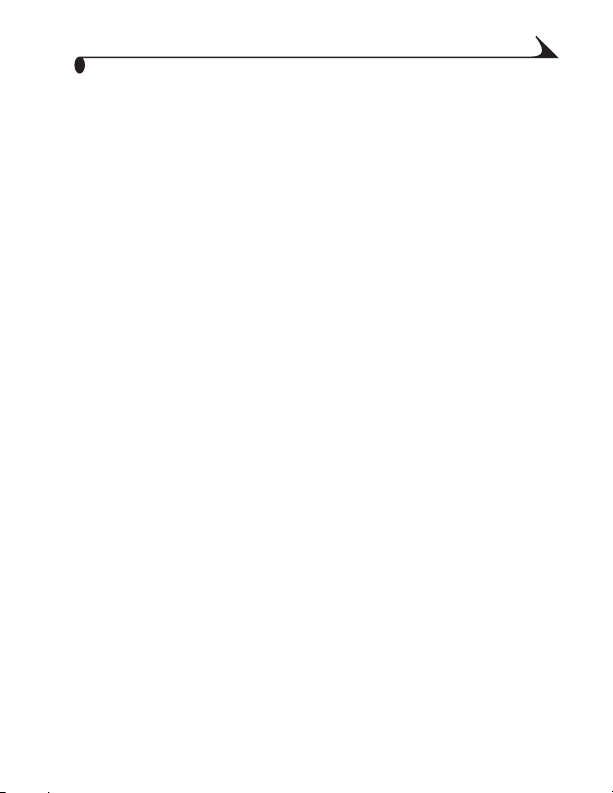
5 Kameran asetusten mukauttaminen —
asetustila ......................................................................... 37
Asetustila ja asetusvalikot .................................................37
Edelliseen valikkoon palaaminen.........................................38
Tulosteiden oletusmäärän muuttaminen........................38
Pikanäkymän poistaminen käytöstä.................................39
Kohdenäkymän ottaminen käyttöön ................................39
Videon ulostulon asettaminen............................................40
Muistin tai MMC/SD-kortin alustaminen........................40
Kameran tietojen katsominen ..............................................41
6 Ohjelmiston asentaminen ............................................ 43
Järjestelmävaatimukset......................................................43
Ohjelman asentaminen.......................................................... 44
7 Kameran liittäminen tietokoneeseen .........................47
Tärkeää: ennen liittämistä....................................................47
Kameran liittäminen tietokoneeseen.................................47
Kuvien siirtäminen tietokoneeseen ..................................48
Kuvien tulostaminen tietokoneesta..................................48
Tulostaminen MMC/SD-kortilta.........................................48
8 KODAK EASYSHARE -
kameran telakointiasema II ......................................... 49
Kameran telakointiaseman pakkauksen sisältö ........... 49
Kameran välikkeen asentaminen........................................50
Telakointiaseman liittäminen tietokoneeseen ...............50
ix
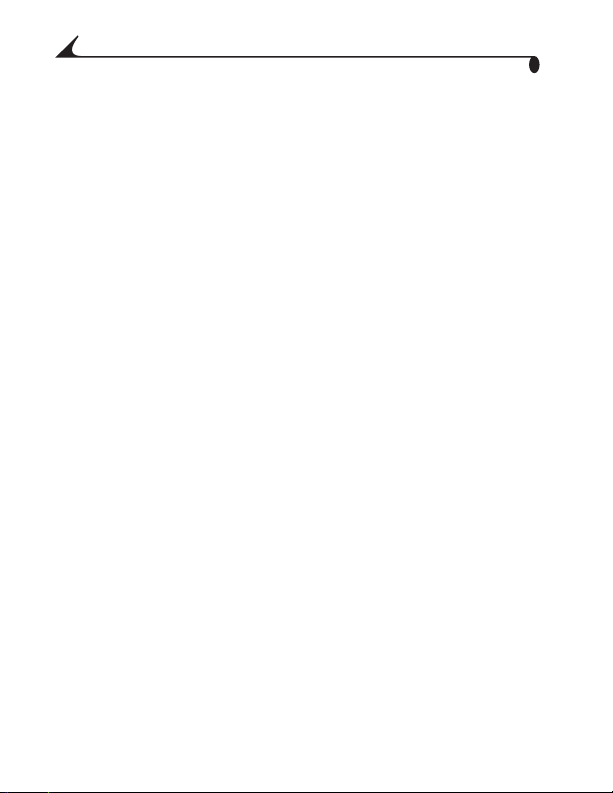
Paristoyksikön asettaminen kameraan ...........................52
Kameran telakoiminen ...........................................................53
Paristoyksikön lataaminen...................................................53
Kuvien siirtäminen...................................................................54
Kolmijalan käyttöä koskeva varoitus................................55
Vanha telakointiasemamalli.................................................55
9 Vianmääritys ....................................................................57
Vianmääritys — kamera....................................................... 57
Vianmääritys — kameran telakointiasema II...................71
10 Avun saaminen ...............................................................75
Web-linkkejä............................................................................... 75
Tämän käyttöoppaan ohje....................................................76
Ohjelmiston ohje......................................................................76
Puhelintuki.................................................................................76
11 Liite ..................................................................................... 79
Kameran tekniset tiedot......................................................79
Kameran alkuperäiset tehdasasetukset .........................81
Ohjelmistojen päivittäminen.................................................81
Vinkkejä, turvallisuus, huolto ...............................................82
Kuvien tallennuskapasiteetit ..............................................83
Kuvien etsiminen MMC- tai SD-kortilta...........................83
Kortilla olevien tiedostojen nimeämistavat....................84
Paristojen käyttäminen ........................................................84
Paristoa säästävät ominaisuudet...................................86
x
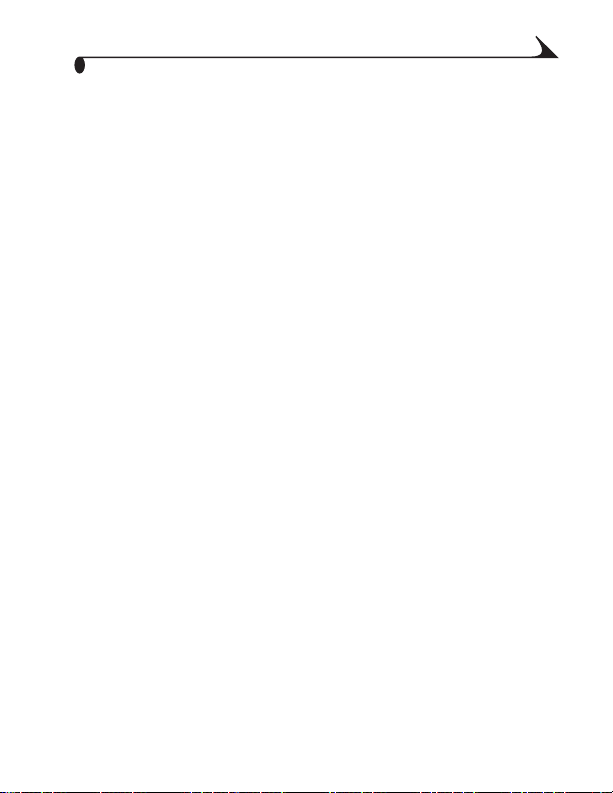
Valinnainen vaihtovirtasovitin............................................. 87
Kameran telakointiasema II:n tekniset tiedot............... 87
Säännökset..............................................................................88
xi
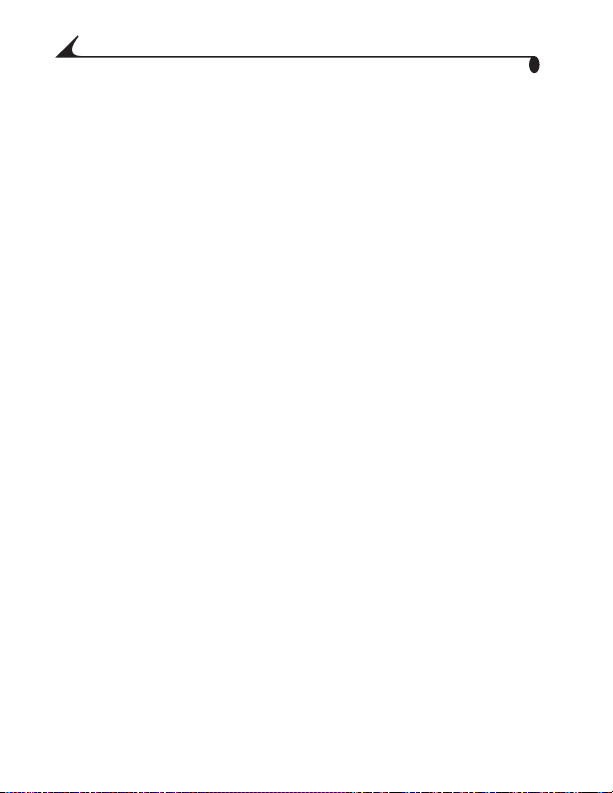
xii
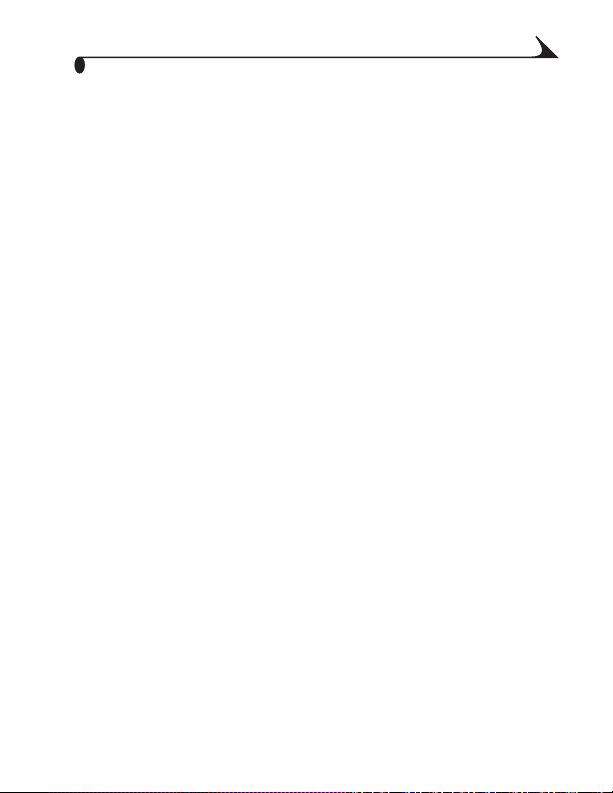
1
Alkuvalmistelut
Asenna ohjelmisto ensin
KODAK EASYSHARE -ohjelma on asennettava tietokoneeseen, ennen kuin
kamera liitetään tietokoneeseen tai kuvia yritetään siirtää.
Lisätietoja on kohdassa Ohjelmiston asentaminen (luku 6) ja pikaaloitusoppaassa.
Oppaan tekstin tulostaminen suurempana
Tulosta suuritekstisempi versio seuraavasti:
Siirry osoitteeseen http://www.kodak.com/go/cx4200support.
1
Valitse Explore EasyShare -kohdasta Service and Support.
2
Avaa käyttöopas valitsemalla oikea kieli Manuals/Guides - View PDF -
3
kohdasta.
WINDOWS- tai MACINTOSH OS 8.6/9.X -tietokone:
4
Avaa käyttöopas ja valitse File (Tiedosto) -valikosta Print (Tulosta).
Valitse tulostusikkunasta Fit to Page (Sovita sivulle). Tämä on
tärkeää.
MACINTOSH-tietokone:
Avaa käyttöopas ja valitse File (Arkisto) -valikosta Page Setup (Arkin
määrittely).
Muuta suurennokseksi (Scale) 200 %. Tämä on tärkeää.
Tulosta tavalliseen tapaan.
5
1
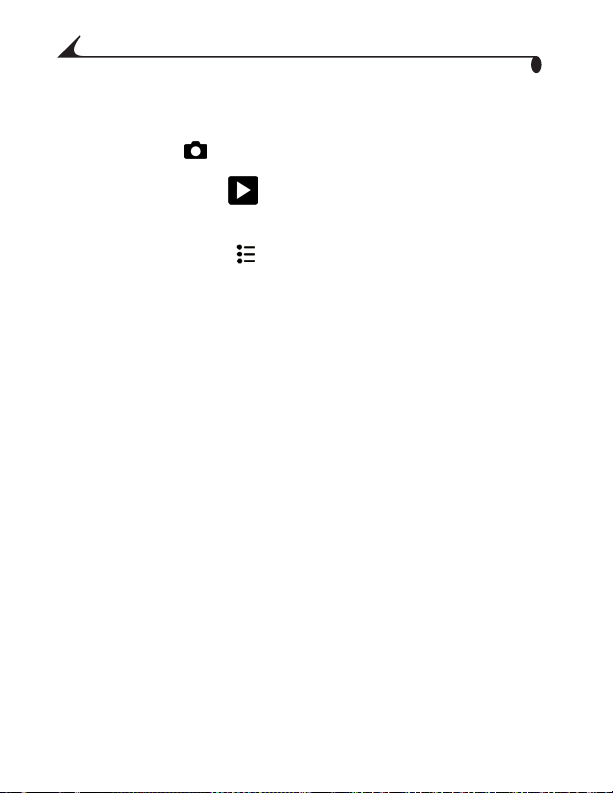
Luku 1
KODAK EASYSHARE CX4200
-digitaalikameran käyttömahdollisuudet
Kuvien ottaminen osoita ja kuvaa helposti käyttämällä salamaa,
lähikuvatilaa ja itselaukaisinta.
Kuvien tarkasteleminen katso, suojaa ja poista kuvia.
Kuvien lähettäminen lähetä kuvat sähköpostitse, tulosta ne tai merkitse
ne suosikeiksi.
Asetusten määrittäminen mukauta kameran asetuksia.
Digitaalikuvien käyttömahdollisuudet
Asenna ensin ohjelmisto KODAK EASYSHARE -ohjelma-CD-levyltä*:
Kuvien siirtäminen siirrä kuvat tietokoneeseen.
Lähettäminen tulosta merkityt kuvat automaattisesti, tilaa tulostus
verkosta tai lähetä kuvat sähköpostitse.
Kuvien järjestäminen järjestä, etsi ja nouda kuvia tietokoneessa helposti
suosikkien avulla.
Kuvien muokkaaminen lisää kuviin erikoistehosteita, tee oma diaesitys,
poista punaiset silmät, leikkaa tai kierrä kuvia jne.
Kuvien tulostaminen tulosta kuvat tavallisella tulostimella. Voit myös
ostaa KODAK MMC (Multimedia)- tai SD (Secure Digital) -kortin ja:
tulostaa automaattisesti millä tahansa tulostimella, jossa on MMC/SD-
korttipaikka
tulostaa kuvat itse missä tahansa KODAK Picture Maker -laitteessa
MMC/SD-korteilla voi tulostaa laadukkaita tulosteita. Korteista saa
lisätietoja jälleenmyyjiltä.
Lisätietoja kuvien työstämisestä on pika-aloitusoppaassa ja KODAK EASYSHARE
-ohjelman oppaassa.
* ohjelmiston käyttämiseen tarvitaan MAC OS 10.0.2 tai uudempi.
2
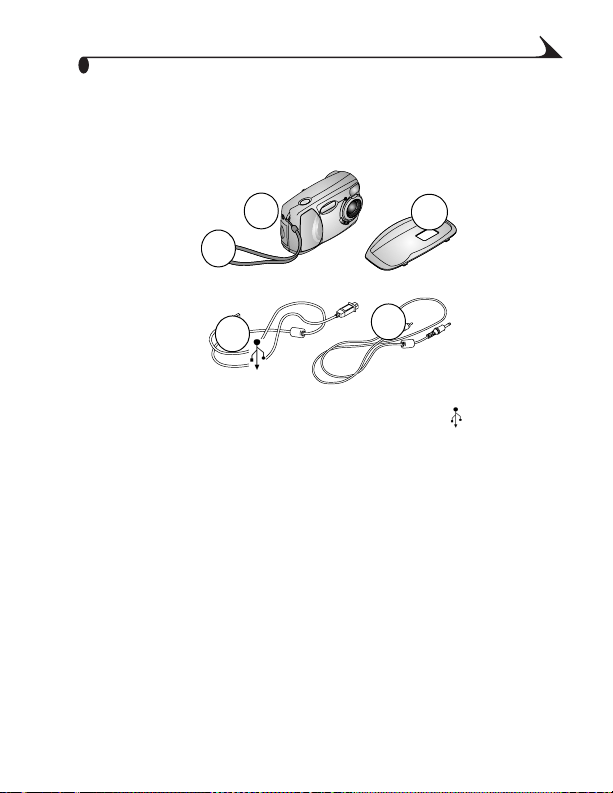
Luku 1
Kamerapakkauksen sisältö
1
2
4
1
Kamera
2
Rannehihna
3
Kameran oma välike*
Mukana toimitetaan lisäksi: kaksi KODAK-digitaalikameran paristoa, AA- tai
KODAK CRV3 -litiumparisto; Käyttöopas tai CD-opas; Ohjelmisto-CD ja pikaaloitusopas.
HUOMAUTUS: Oikeus sisällönmuutoksiin pidätetään. Tarkka sisältöluettelo on
pakkauksessa.
*Kameran oman välikkeen avulla kamera sopii täysin KODAK
EASYSHARE -telakointiasema II:een. SÄILYTÄ TÄMÄ.
Lisätietoja kameran telakointiaseman ostamisesta ja
käyttämisestä on sivu 52 .
45USB-kaapeli
Videojohto (kuvien
televisiokatselua varten)
3
5
3
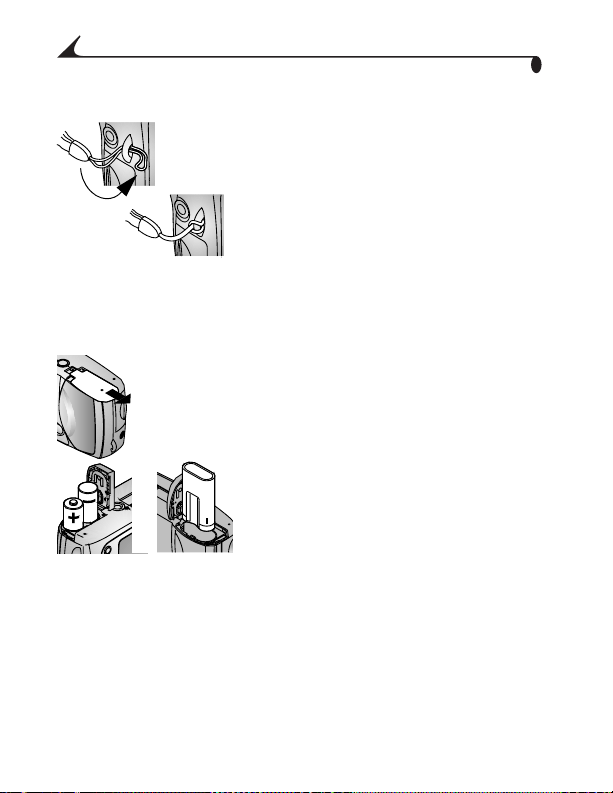
Luku 1
Rannehihnan kiinnittäminen
Pujota rannehihnan lyhyt lenkki
1
rannehihnankiinnittimen läpi.
Pujota rannehihnan pitkä pää lyhyen lenkin
2
läpi. Vedä hihnasta, kunnes se on kunnolla
kiinni.
Paristojen asettaminen paikalleen
Kameran mukana toimitetaan kaksi KODAK-digitaalikameran paristoa tai yksi
KODAK CRV3 -litiumparisto.*
1
Katkaise kamerasta virta.
Avaa kameran pohjassa oleva
2
paristokotelon luukku liu'uttamalla ja
nostamalla sitä.
Aseta kaksi KODAK-digitaalikameran
3
paristoa tai yksi KODAK CRV3 -litiumparisto
tai
TÄRKEITÄ TIETOJA PARISTOSTA
Älä käytä alkaliparistoja. Näin varmistat, että paristoilla on pitkä
käyttöikä ja kamera toimii luotettavasti.
Jos haluat tietää, minkätyyppisiä paristoja voit käyttää kamerassasi, katso
sivu 84.
*Jos kameran mukana on toimitettu KODAK EASYSHARE -kameran
telakointiasema II ja haluat tietää lisää ladattavan Kodak EasyShare Ni-MHparistoyksikön toiminnasta, katso sivu 52.
paikalleen ohjeen mukaan.
Sulje paristokotelon luukku.
4
4
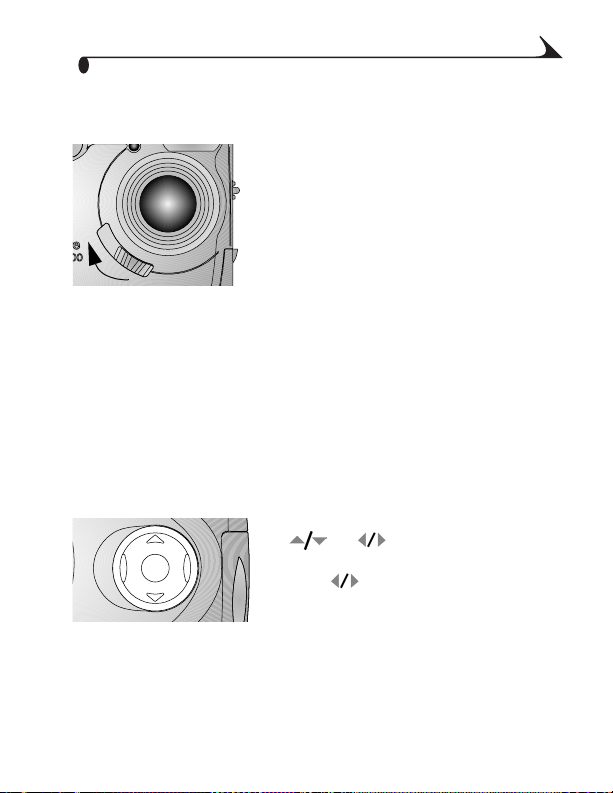
Luku 1
Kameran virran kytkeminen ja katkaiseminen
Liu'uta virtakytkin On-asentoon.
1
Valmiusvalo vilkkuu vihreänä, kun
ON
O
FF
Kamera suorittaa kesken olevat toiminnot loppuun.
kamera suorittaa automaattista
tarkistusta. Kun kamera on valmis
ottamaan kuvia, valo palaa tasaisen
vihreänä.
Katkaise kamerasta virta siirtämällä
2
virtakytkin Off-asentoon.
Kiinteä linssinsuojus
Linssillä on kiinteä suojus, joka suojaa linssiä pölyltä ja naarmuilta. Suojus
aukeaa, kun kameraan kytketään virta, ja sulkeutuu, kun virta katkaistaan.
Nelisuuntaisen nuoli-, OK- ja zoompainikkeen käyttäminen
Siirtyminen — selaa kuvia ja valikoita
- ja -painikkeilla.
OK
Digitaalinen zoom — lähennä ja loitonna
kuvaa -painikkeella, kun otat kuvia.
Katso sivu 16.
OK — valitse OK-painikkeella.
5
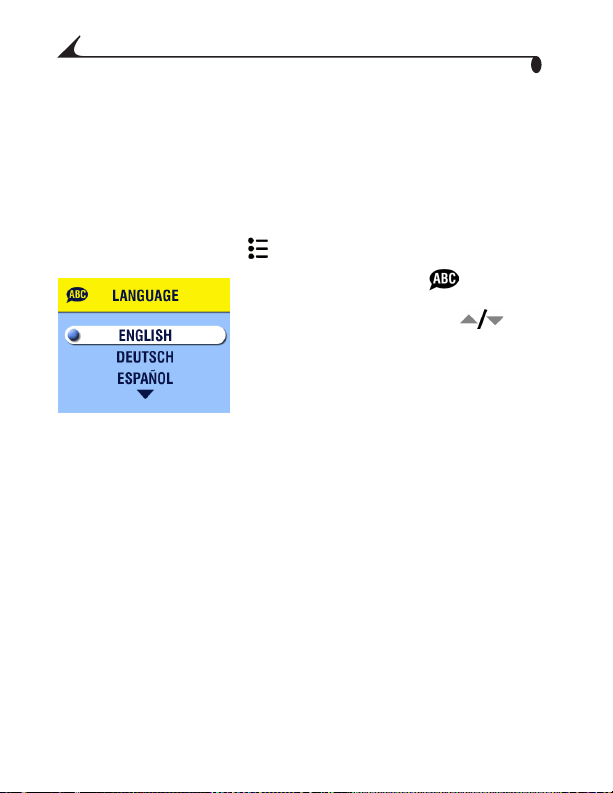
Luku 1
Kielen valitseminen
Valikot ja näyttöviestit voi näyttää usealla eri kielellä.
Kielinäyttö tulee automaattisesti näkyviin, kun kameraan kytketään
ensimmäisen kerran virta. Jos kameraan on kytketty virta ensimmäisen kerran,
siirry vaiheeseen 4.
Kielen vaihtaminen tämän jälkeen:
Paina valikkopainiketta kuvaus- tai tarkastelutilassa.
1
Korosta Setup (Asetukset) ja paina OK-painiketta.
2
Korosta Language (Kieli) ja paina OK-
3
painiketta.
Korosta jokin kieli painamalla -
4
painikkeita ja paina OK-painiketta.
Sulje valikko painamalla valikkopainiketta.
5
Näyttöteksti tulee esiin valitulla kielellä.
Tämä asetus pysyy voimassa, kunnes
muutat sen.
Kellonajan asettaminen
Päivämäärän ja kellonajan näyttö tulee näkyviin, kun kameraan kytketään
ensimmäisen kerran virta tai kun kamerassa ei ole ollut paristoa pitkään
aikaan. Jos kameraan on kytketty virta ensimmäisen kerran, siirry
vaiheeseen 4.
Päivämäärän ja kellonajan määrittäminen tämän jälkeen:
6
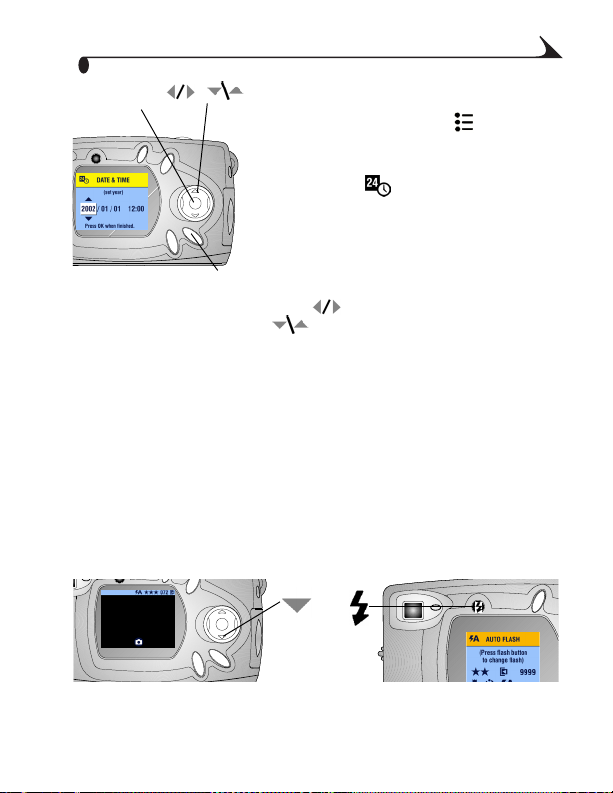
Luku 1
Paina valikkopainiketta kuvaus- tai
OK
Valikko
Siirry kentästä toiseen painamalla -painikkeita.
4
Säädä asetuksia painamalla -painikkeita.
Hyväksy muutokset painamalla OK-painiketta.
5
Sulje valikko painamalla valikkopainiketta.
6
Asetus pysyy voimassa, kunnes muutat sitä.
HUOMAUTUS: Joissakin käyttöjärjestelmissä KODAK EASYSHARE -ohjelma voi
sallia tietokoneen päivittää kameran kellon automaattisesti, kun
kamera kytketään tietokoneeseen. Lisätietoja on KODAK
EASYSHARE -ohjelman ohjeessa.
1
tarkastelutilassa.
Korosta Setup (Asetukset) ja paina OK-
2
painiketta.
Korosta Date and Time (Päiväys ja
3
kellonaika) ja paina OK-painiketta.
Päivämäärän muoto on YYYY/MM/DD
(VVVV/KK/PP). Kellonaika ilmaistaan 24
tunnin muodossa.
Kameran tilan tarkastaminen
Näytä kameran asetukset painamalla alanuolta kuvaustilassa tai
salamapainiketta milloin tahansa:
tai
7
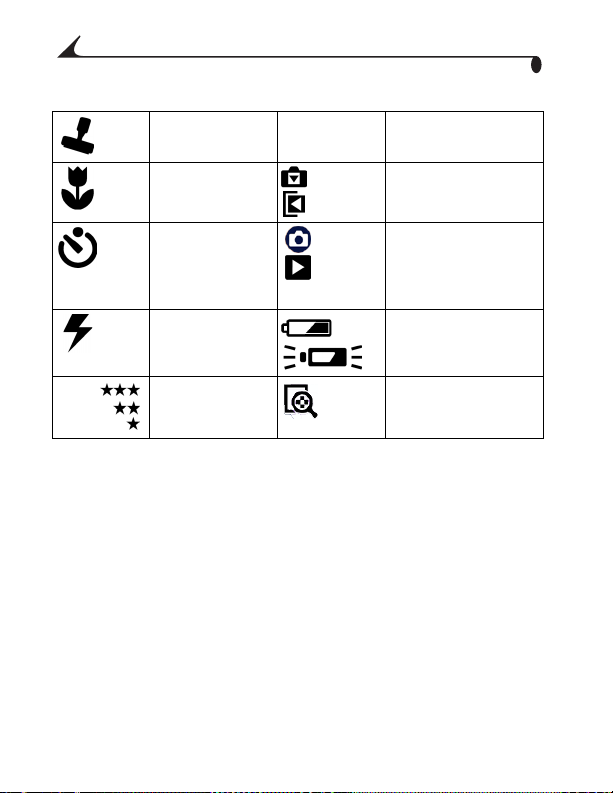
Kameratilan kuvakkeet
Luku 1
Paras
Hyvä
Normaali
Päiväysleima Kuvia jäljellä
Lähikuva Tallennuspaikka
Itselaukaisin Kameran tila
Salamatila
(sivu 15)
Laatu Digitaalinen zoomi
072
Sisäinen
Kortti
Kuvaus
Tarkastelu
Lähetys
(kuvakkeet eivät näy
kohdenäkymässä)
Paristo vähissä
Tyhjä paristo (vilkkuu)*
Pariston tila
Jos nestekidenäytössä ei näy pariston kuvaa, paristo on täynnä.
*Vilkkuva paristokuvake tarkoittaa, että pariston virta ei riitä kameran
käyttämiseen. Valmiusvalo vilkkuu punaisena viiden sekunnin ajan, minkä
jälkeen kameran virta katkeaa.
8
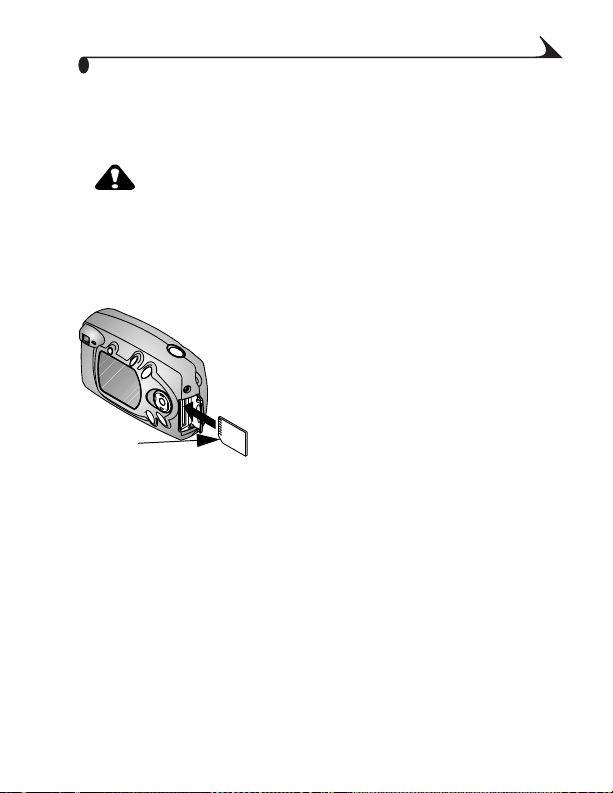
Luku 1
MMC/SD-kortin asettaminen paikalleen
Valinnaisia MMC/SD-kortteja voidaan vaihtaa kameraan ja niitä voidaan käyttää
yhä uudelleen kuvien tallentamiseen.
VARO:
Kortti voidaan asettaa kameraan vain oikein päin. Kamera
tai kortti voi vahingoittua, jos kortti yritetään asettaa
väkisin väärin.
Älä aseta tai poista korttia, kun vihreä valmiusvalo
vilkkuu, sillä kuvat, kortti tai kamera voivat vahingoittua.
Katkaise kamerasta virta.
1
Avaa kortin luukku.
2
Suuntaa kortti kuvan mukaisesti.
3
Työnnä kortti paikalleen niin, että liittimet
4
ovat kohdallaan. (Poista kortti työntämällä
sitä sisään ja vapauttamalla se sitten. Kun
Lovettu
kulma
Jos haluat lisätietoja tallennuskapasiteeteista, katso sivu 83. Voit ostaa KODAK
MultiMedia Card -kortteja Kodak-jälleenmyyjältä tai osoitteessa
http://www.kodak.com/go/cx4200accessories.
kortti on osittain ulkona, voit vetää sen
pois.)
Sulje luukku.
5
Sisäisen muistin tai MMC/SD-kortin valitseminen
Mahdollisia tallennuspaikkoja on kaksi:
Sisäinen muisti 16 megatavun sisäiseen muistiin voi tallentaa enintään 23
kuvaa, kun kuvien laatu on paras mahdollinen.
9

Luku 1
MMC/SD-kortti kortille tallennettavien kuvien enimmäismäärä vaihtelee
kortin koon mukaan.
Jos haluat lisätietoja tallennuskapasiteeteista, katso sivu 83. Voit ostaa KODAK
MultiMedia Card -kortteja Kodak-jälleenmyyjältä tai osoitteessa
http://www.kodak.com/go/cx4200accessories.
Tallennuspaikan vaihtaminen
Voit muuttaa asetusta Image Storage (Kuvien tallennus) -valikossa, jota voi
käyttää kuvaus- ja tarkastelutilassa.
Kytke kameraan virta.
1
Paina valikkopainiketta.
2
Valitse Image Storage (Kuvien tallennus) ja paina OK-painiketta.
3
Korosta jokin vaihtoehto painamalla
4
-painikkeita ja paina OK-painiketta.
Automaattinen (oletusasetus) — Jos
kamerassa on kortti, sitä käytetään .
Jos korttia ei ole, käytetään sisäistä
muistia .
Sisäinen muisti — Sisäistä muistia
käytetään, vaikka kamerassa olisi myös
muistikortti .
Korosta Continue (Jatka) ja paina OK-painiketta.
5
Kameran tallennuspaikan asetus muuttuu. Asetus pysyy voimassa,
kunnes muutat sitä. Asetus koskee kaikkia kameran toimintoja
(kuvaus- ja tarkastelutila).
Sulje valikko painamalla valikkopainiketta.
6
10
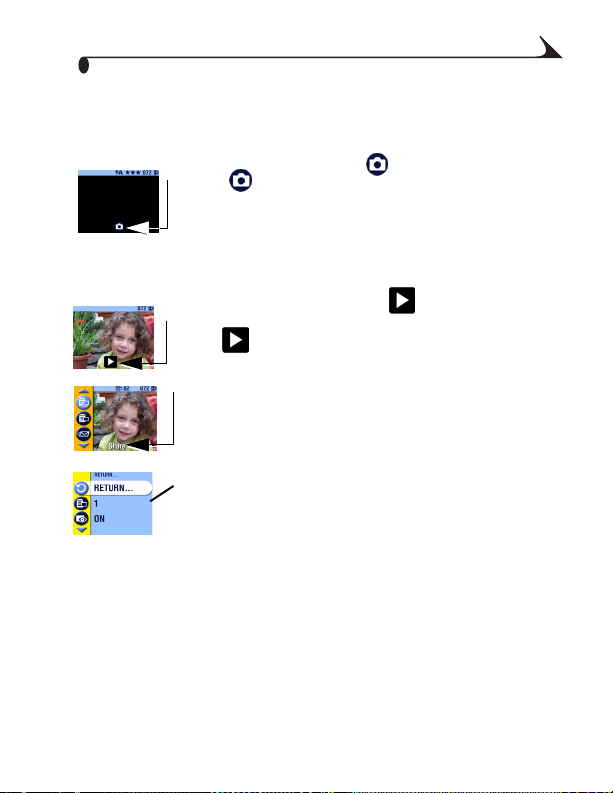
Luku 1
Kameran tilat
Kamerassa on neljä toimintatilaa: kuvaus-, tarkastelu-, lähetys- ja asetustila.
Näet helposti, missä tilassa kamera on.
Kuvaus
Tarkastelu
Kuvaustila Nestekidenäyttö on
tyhjä, kuvat eivät näy. Jos painat alanuolta,
tilarivi ja tilan kuvake tulevat näkyviin. Katso
Luku 2, Kuvien ottaminen — kuvaustila.
Muista kuitenkin, että voit painaa
suljinpainiketta ja ottaa kuvan milloin
tahansa kameran tilasta riippumatta.
Tarkastelutila Tilakuvake näkyy
nestekidenäytössä. Katso Luku 3, Kuvien
tarkasteleminen — tarkastelutila.
Lähetys
Asetukset
Lähetystila Valikkopalkissa näkyvät
tulostus-, sähköposti- ja suosikkikuvakkeet.
Näytössä on aina kuva. Katso Luku 4, Kuvien
merkitseminen — lähetystila.
Asetukset Capture (Kuvaus) ja Review
(Tarkastelu) -valikoissa on kohta Setup
mode (Asetustila). Näytössä ei näy mitään
kuvaa. Katso Luku 5, Kameran asetusten
mukauttaminen — asetustila.
11
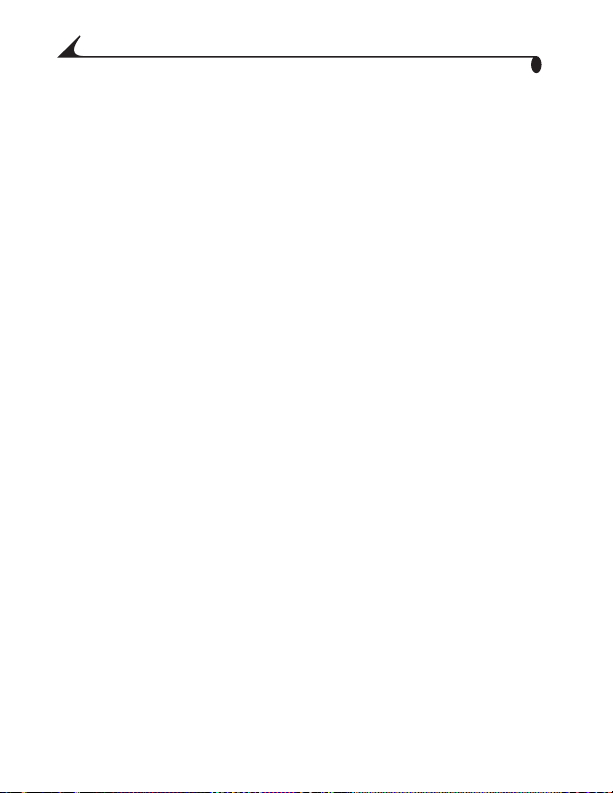
Luku 1
12
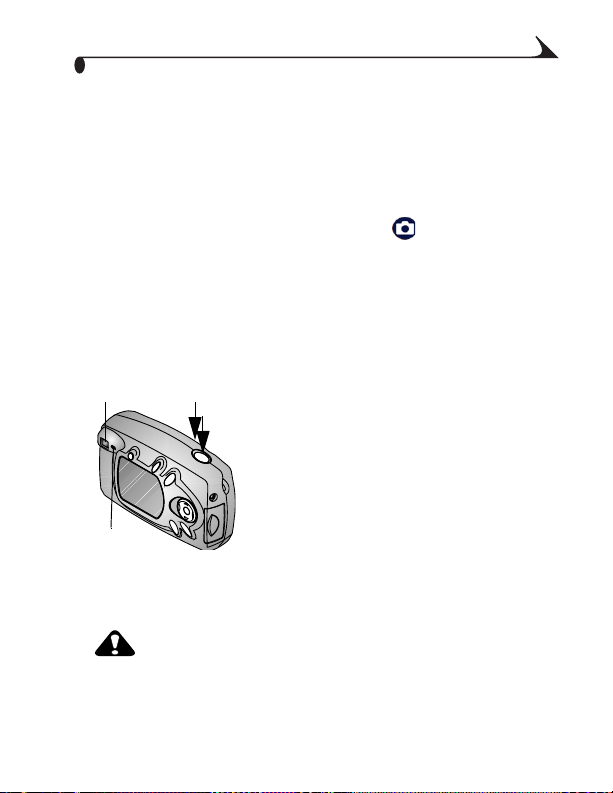
2
Kuvien ottaminen — kuvaustila
Voit ottaa kuvan milloin vain
Kun kytket kameraan virran, se siirtyy kuvaustilaan . Kun haluat ottaa
kuvan, paina suljinpainiketta. Muista kuitenkin, että voit painaa suljinpainiketta
ja ottaa kuvan milloin tahansa kameran tilasta riippumatta.
Kuvan ottaminen
Varmista ennen kuvausta, että haluamasi kuvien tallennuspaikka on valittu.
(Katso sivu 9.)
Rajaa sitten kohde etsimellä. (Tai ota
Etsin
Valmiusvalo
Valmiusvalo vilkkuu vihreänä, kun kuva tallentuu. Valmiusvalo vilkkuu
oranssina, kun salama latautuu uudelleen tai kun automaattisessa
valotuksessa on tapahtunut virhe.
Suljinpainike
VARO:
Älä aseta korttia kameraan tai poista sitä, kun valmiusvalo
vilkkuu vihreänä. Kortin käsitteleminen tällöin voi
vahingoittaa kuvia, korttia tai kameraa.
1
kohdenäkymä käyttöön painamalla OKpainiketta. Katso sivu 14.)
Aseta valotus painamalla suljinpainike
2
puolittain alas.
Ota kuva painamalla suljinpainike
3
kokonaan alas.
13
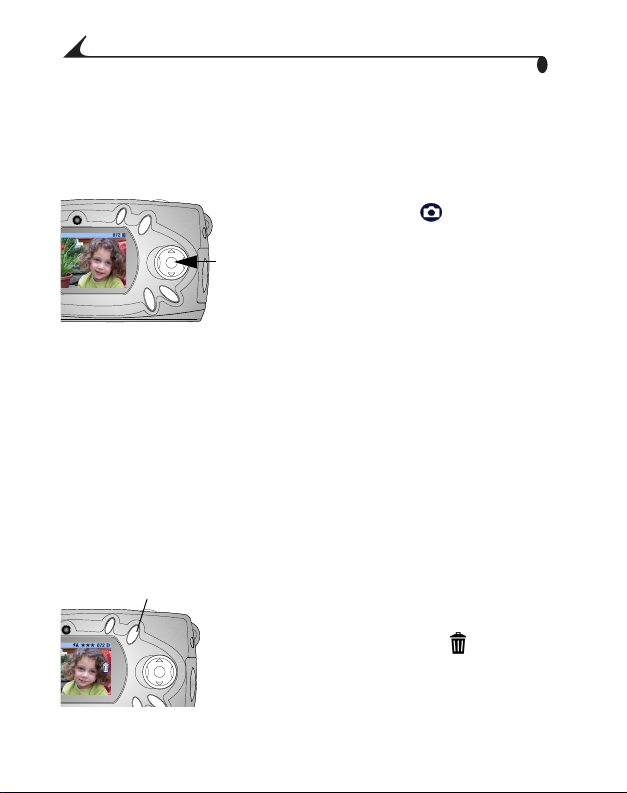
Luku 2
Kohdenäkymä — kuvan rajaus kameran näytössä
Kun otat kohdenäkymän käyttöön, kameran näytössä näkyy kuvattavaksi valittu
kohde. Voit tehdä rajauksen näytössä olevaan kuvaan.
Varmista, että kamera on kuvaustilassa
1
(kameran näytössä on -kuvake).
Ota kohdenäkymä käyttöön painamalla OK-
2
painiketta.
OK
Tee haluamasi rajaus näytössä näkyvään
3
kuvaan.
Ota kuva.
4
Poista kohdenäkymä käytöstä painamalla OK-painiketta.
5
HUOMAUTUS: Kohdenäkymätoiminto kuluttaa paristoja huomattavasti, joten
Jos haluat muuttaa kohdenäkymäasetusta niin, että näkymä on käytössä aina,
kun kameraan on kytketty virta, katso sivu 39.
sitä kannattaa käyttää harkiten. Virransäästön varmistamiseksi
kohdenäkymä poistuu automaattisesti käytöstä minuutin
kuluttua.
Pikanäkymä — otetun kuvan katseleminen
Kun kuva on otettu, se näkyy kameran näytössä 5 sekuntia. Kun kuva näkyy
näytössä, voit:
Poistopainike
tarkastella sitä (jos et tee mitään, kuva
tallennetaan)
poistaa sen painamalla poistopainiketta,
kun näytössä näkyy kuva ja -kuvake.
HUOMAUTUS: Jos haluat säästää paristoja,
poista pikanäkymä käytöstä.
Katso sivu 39.
14
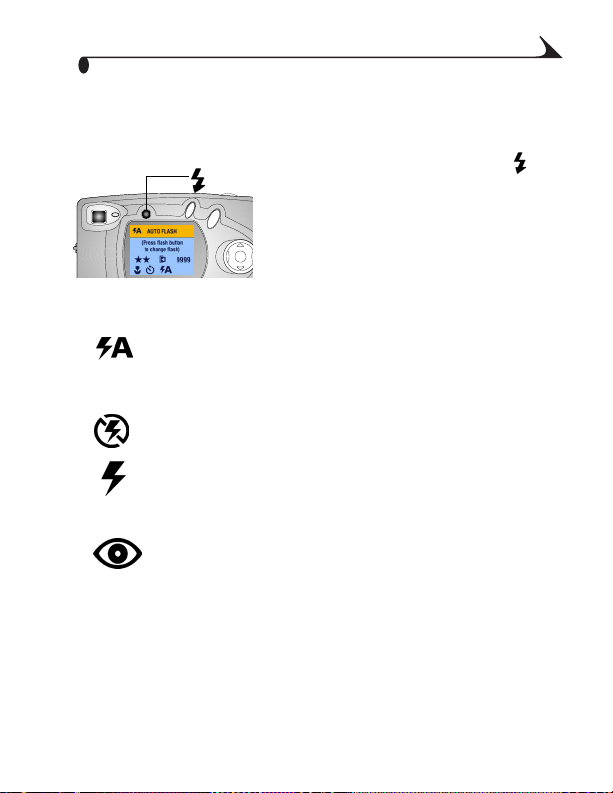
Luku 2
Salaman käyttäminen
Käytä salamaa, kun otat kuvia sisätiloissa, yöllä tai ulkona varjossa. Salaman
käyttöala on 0,5–2,4 m.
Selaa salaman asetuksia painamalla painiketta useita kertoja.
Kameran näytössä näkyvä salaman kuvake
ilmaisee käytössä olevan asetuksen.
Näytössä näkyvät myös kameran
senhetkisen tilan kuvakkeet. (Katso sivu 7.)
Nestekidenäyttö kytkeytyy pois päältä
kolmen sekunnin kuluttua.
Automaattinen salama salama syttyy, kun valoa ei ole
riittävästi. Kun otetaan kuva, kamera välähtää kahdesti.
Ensimmäinen välähdys on tarkennusta varten ja toinen on
kuvausvälähdys.
Salama ei käytössä salama ei syty koskaan.
Täytesalama salama syttyy aina, kun otat kuvan,
valoisuudesta huolimatta. Kun otetaan kuva, kamera välähtää
kahdesti. Ensimmäinen välähdys on tarkennusta varten ja toinen
on kuvausvälähdys.
Punasilmäisyyttä vähentävä salama salama syttyy, jotta
kohteen silmät tottuvat ensin salamaan, ja syttyy sitten uudelleen,
kun kuva otetaan. Punasilmäisyyttä vähentävä salama pysyy
käytössä, kunnes asetusta muutetaan. Lähikuvauksessa asetus
toimii eri tavoin. (Katso sivu 17.) Kun otetaan kuva, kamera
välähtää kolmesti. Ensimmäinen välähdys on tarkennusta varten,
toinen punasilmäisyyden estämistä varten ja kolmas on
kuvausvälähdys.
15
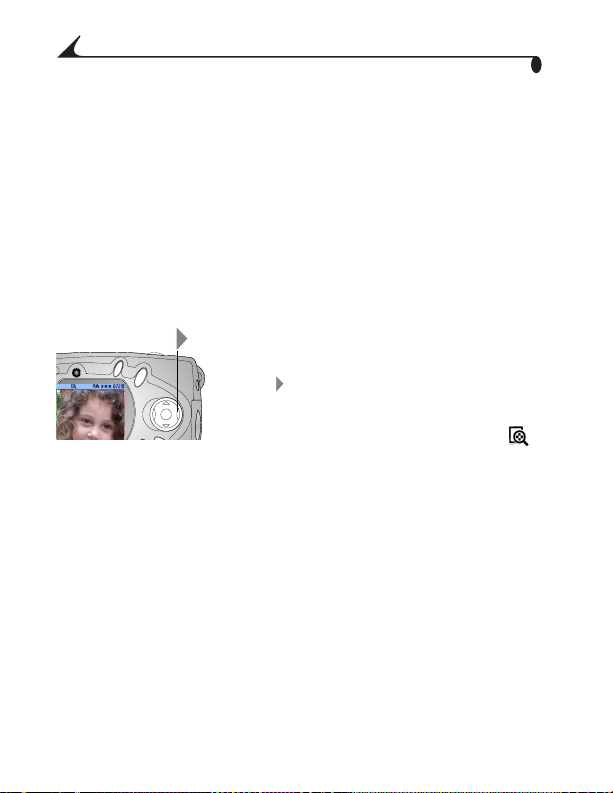
Luku 2
HUOMAUTUS: Kaikki salama-asetukset (paitsi punasilmäisyyttä vähentävä
salama) palautuvat automaattisiksi, kun kamerasta katkaistaan
virta. Kun kuvaat vähäisessä valossa ja salamavalo on pois
käytöstä, kamera käyttää hidasta valotusnopeutta. Aseta kamera
tasaiselle, vakaalle alustalle, jotta se ei liikahda kuvattaessa.
Digitaalinen zoom
Digitaalisella zoomilla pääset zoomaamaan kaksi kertaa lähemmäksi kohdetta.
Linssi ei liiku digitaalisen zoomin aikana.
TÄRKEÄÄ: NXYDQODDWXVDDWWDDKHLNHQW\lGLJLWDDOLVWD]RRPLD
3
HUOMAUTUS: Digitaalinen zoom poistuu automaattisesti käytöstä, kun painat
Nl\WHWWlHVVl
Ota kohdenäkymä käyttöön painamalla OK-
1
painiketta.
Ota digitaalinen zoom käyttöön painamalla
2
-painiketta.
Kameran näytössä näkyvät zoomattu
kuva ja digitaalisen zoomin kuvake .
Rajaa kohde kameran näytössä ja ota kuva. Kuva on otettava
Kohdenäkymä-tilassa, koska zoom näkyy vain nestekidenäytössä.
OK-painiketta, katkaiset kamerasta virran, otat lähikuvauksen
käyttöön tai poistat sen käytöstä sekä silloin, kun kamera siirtyy
automaattiseen virrankatkaisutilaan.
16
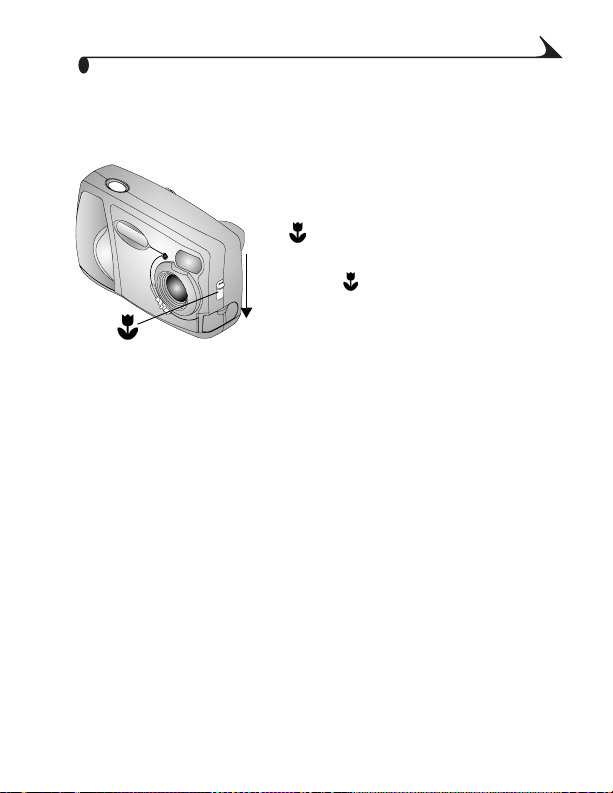
Luku 2
Lähikuvien ottaminen
Lähikuvausasetuksella saat läheltä otettuihin kuviin terävyyttä ja yksityiskohtia.
Lähikuvausetäisyys on 200–300 mm.
Lähikuvauksen käyttöönotto:
Varmista, että kamera on kuvaustilassa.
1
Etsi kameran sivulta lähikuvauksen säädin
2
ja aseta se On-asentoon.
OFF
ON
HUOMAUTUS: Jos salama-asetukseksi on määritetty punasilmäisyyttä vähentävä
salama ja otat käyttöön lähikuvauksen, salama-asetukset
palautuvat automaattisiksi. Kun poistat lähikuvauksen käytöstä,
salama-asetukseksi palautuu punasilmäisyyttä vähentävä salama.
Jos muutat salama-asetuksia lähikuvauksen aikana, uudet
asetukset säilyvät, kun poistat lähikuvauksen käytöstä.
Tilariville tulee näkyviin lähikuvauksen
kuvake, ja kameran näyttöön tulee
automaattisesti kohdenäkymä.
Rajaa kohde kameran näytössä ja ota kuva
3
tavalliseen tapaan.
Valokuvausasetusten muuttaminen
Voit muuttaa valokuvausasetuksia kuvausvalikoista. Jos kamera on tarkastelu-,
lähetys- tai asetustilassa, se on palautettava kuvaustilaan, jotta kuvausvalikot
saadaan näkyviin.
Kuvaustilaan siirtyminen
Kun haluat palata kuvaustilaan
mistä tahansa muusta tilasta, paina suljinpainiketta
tarkastelutilasta, paina tarkastelupainiketta
lähetystilasta, paina lähetyspainiketta
asetustilasta, paina valikkopainiketta.
17
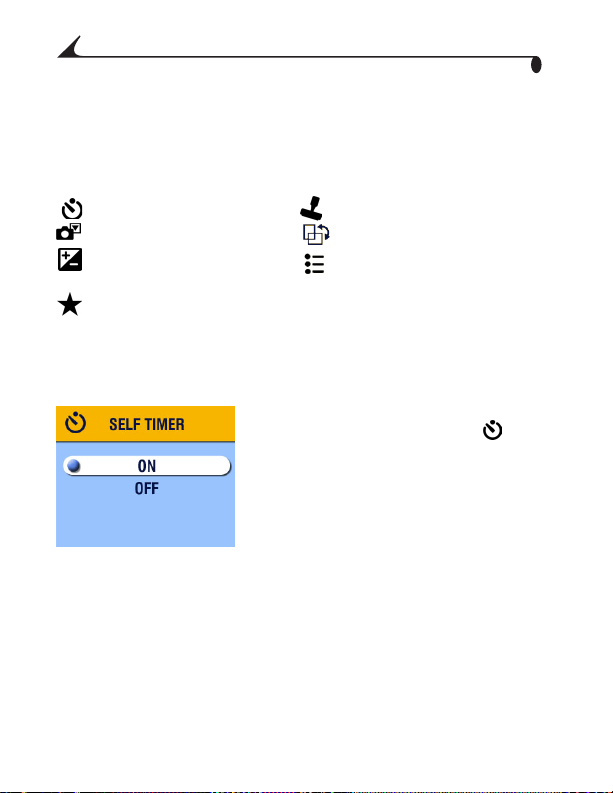
Luku 2
Kuvausvalikon avaaminen
Paina valikkopainiketta kuvaustilassa (tyhjässä nestekidenäytössä ei ole
1
kuvia).
Sulje valikko painamalla valikkopainiketta.
2
Kuvausvalikot
Itselaukaisin (sivu 18) Päiväysleima (sivu 20)
Kuvan tallennus (sivu 9) Suunnan tunnistus (sivu 21)
Valotuksen kompensaatio
(sivu 19)
Laatu (sivu 20)
Asetukset (sivu 37)
Itselaukaisin
Itselaukaisinta käytettäessä suljinpainikkeen painamisen ja kuvan ottamisen
välille tulee 10 sekunnin viive.
Paina valikkopainiketta kuvaustilassa.
1
Korosta Self Timer (Itselaukaisin) ja
2
paina OK-painiketta.
Korosta On (Käytössä) ja paina OK-
3
painiketta.
Sulje valikkonäyttö painamalla
4
valikkopainiketta.
18
